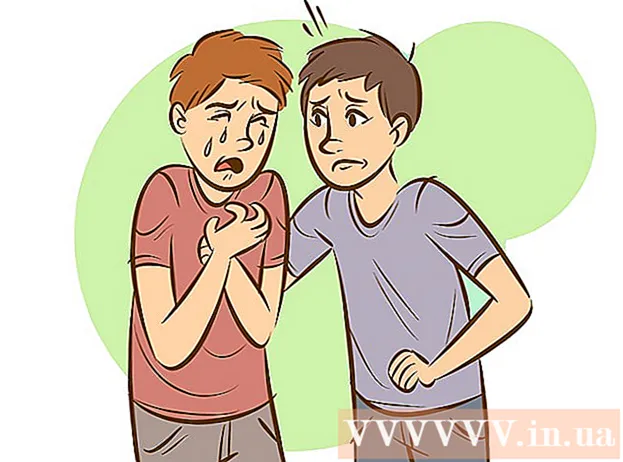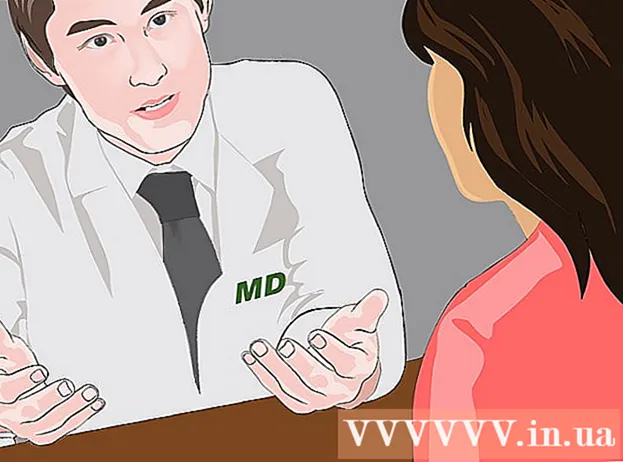লেখক:
Robert Simon
সৃষ্টির তারিখ:
16 জুন 2021
আপডেটের তারিখ:
1 জুলাই 2024

কন্টেন্ট
এক্সেলে সারি এবং কলামগুলির মধ্যে সূত্রগুলি অনুলিপি করা কঠিন নয়। তবে আপনি সর্বদা আপনার পছন্দমতো ফলাফল পাবেন না get সেক্ষেত্রে, বা আপনি # আরএফ এবং / অথবা ডিআইভি0 ত্রুটিগুলি পেয়ে গেলে, আপনি কোথায় ভুল করেছেন তা নির্ধারণ করার জন্য আপনাকে পরম ও আপেক্ষিক রেফারেন্সগুলি সম্পর্কে আরও পড়তে হবে। ভাগ্যক্রমে, এটি অনুলিপি করতে এবং এটি পুনরায় আটকে দিতে সক্ষম হতে আপনাকে আপনার 5,000-লাইনের স্প্রেডশিটে প্রতিটি কক্ষ সামঞ্জস্য করতে হবে না। সূত্রগুলি তাদের অবস্থানের ভিত্তিতে স্বয়ংক্রিয়ভাবে আপডেট করার সহজ উপায় আছে বা কোনও মান পরিবর্তন না করে ঠিক সেগুলি অনুলিপি করতে পারে।
পদক্ষেপ
4 টির 1 পদ্ধতি: একাধিক কক্ষে সূত্রটি অনুলিপি করতে টানুন
একটি কক্ষে সূত্র প্রবেশ করান। কোনও সূত্র একটি সাইন দিয়ে শুরু হয় = তারপরে আপনি যে ফাংশন বা অ্যালগরিদমটি ব্যবহার করতে চান তা এখানে, আমরা উদাহরণ হিসাবে একটি সাধারণ স্প্রেডশিট ব্যবহার করব এবং ক এবং এ এবং বি কলামগুলি একসাথে যুক্ত করতে এগিয়ে যাব:

সূত্রটি গণনা করতে এন্টার টিপুন। আপনি এন্টার কী টিপলে সূত্রটি প্রবেশ করে গণনা করা হবে। যদিও কেবল চূড়ান্ত ফলাফল (19) প্রদর্শিত হয়, আসলে স্প্রেডশিটটি এখনও আপনার সূত্র ধরে আছে।
মূল কক্ষের নীচের ডানদিকে ক্লিক করুন। সবেমাত্র সম্পাদিত ঘরের নীচের অংশে মাউস পয়েন্টারটি সরান Move কার্সারটি একটি চিহ্নে পরিণত হবে + সাহসী.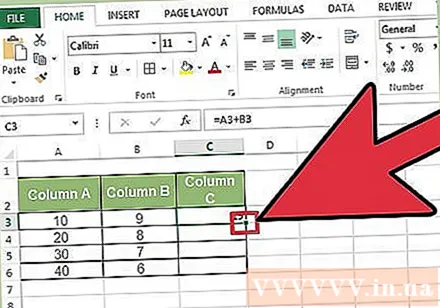
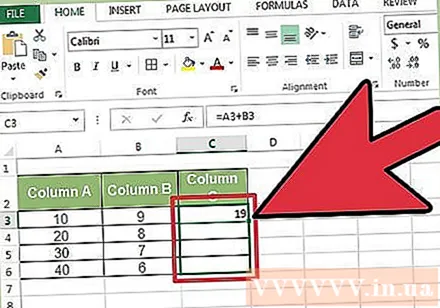
মূল কক্ষ থেকে সূত্রটি অনুলিপি করতে চান সেখানে কলাম বা সারি ধরে মাউসটি ধরে রাখুন drag কম্পিউটারের মাউস বোতামটি ধরে রাখুন এবং আপনি যে সূত্রটি (হাইলাইটেড এরিয়াতে) সম্পাদনা করতে চান তাতে সারিটি নীচে বা অনুভূমিকভাবে কার্সারটিকে নীচে বা অনুভূমিকভাবে টেনে আনুন। আপনি যে সূত্রটি আগে প্রবেশ করেছিলেন তা আপনার সবেমাত্র হাইলাইট করা ঘরগুলিতে স্বয়ংক্রিয়ভাবে প্রবেশ করা হবে। একই সম্পর্কিত আপেক্ষিক অবস্থান রয়েছে এমন কোষের উপর ভিত্তি করে আপেক্ষিক সেল রেফারেন্স স্বয়ংক্রিয়ভাবে আপডেট হয়। ব্যবহৃত সূত্র এবং আমাদের উদাহরণ স্প্রেডশীটে প্রদর্শিত ফলাফলগুলি দেখতে এরকম হবে: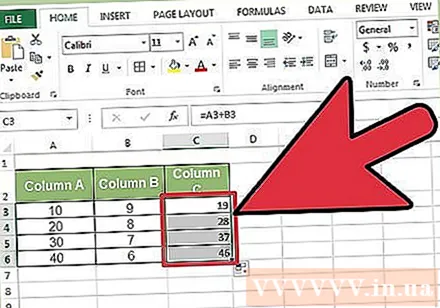
কলামটির বাইরে সূত্রটি পূরণ করতে প্লাস চিহ্নটিতে ডাবল ক্লিক করুন। মাউস ধরে রাখা এবং টেনে আনার পরিবর্তে, আপনি মাউসটিকে নীচের ডান কোণায় নিয়ে যেতে পারেন এবং পয়েন্টারটি চিহ্নে পরিণত হলে ডাবল-ক্লিক করতে পারেন +। এই মুহুর্তে, সূত্রটি স্বয়ংক্রিয়ভাবে কলামের সমস্ত কক্ষে অনুলিপি করা হবে।- এক্সেল কোনও কলামের শূন্য কোষের মুখোমুখি হলে তা পূরণ করা বন্ধ করবে। সুতরাং, যখন রেফারেন্স ডেটাতে একটি স্থান থাকবে, আপনাকে স্থানটির নীচে কলামটি পূরণ করতে এই পদক্ষেপটি পুনরাবৃত্তি করতে হবে।
4 এর 2 পদ্ধতি: একাধিক কক্ষে সূত্রটি অনুলিপি করতে আটকান
একটি কক্ষে সূত্র প্রবেশ করান। যে কোনও সূত্রের জন্য আপনাকে একটি সাইন দিয়ে শুরু করতে হবে = তারপরে কাঙ্ক্ষিত ফাংশন বা অ্যালগরিদম ব্যবহার করুন। এখানে, আমরা একটি সাধারণ উদাহরণ স্প্রেডশীট নেব এবং দুটি কলাম A এবং B একসাথে যুক্ত করতে এগিয়ে যাব:
সূত্রটি গণনা করতে এন্টার টিপুন। আপনি এন্টার কী টিপলে সূত্রটি প্রবেশ করে গণনা করা হবে। যদিও কেবল ফলাফল প্রদর্শিত হবে (19), স্প্রেডশীট এখনও আপনার সূত্র সংরক্ষণ করে।
- আসল সূত্র (CTRL + C) সম্বলিত কক্ষটি ক্লিক করুন এবং অনুলিপি করুন।
- আপনি উপরের সূত্রটি অনুলিপি করতে চান এমন ঘরগুলি নির্বাচন করুন। একটি ঘরে ক্লিক করুন এবং উপরে / নিচে টানতে মাউস বা তীর কীগুলি ব্যবহার করুন। কোণার টানা পদ্ধতির বিপরীতে, যে সূত্রগুলিতে আপনি সূত্রটি অনুলিপি করতে চান সেগুলি মূল কক্ষের কাছাকাছি হওয়ার দরকার নেই।
- আটকান (CTRL + V)। বিজ্ঞাপন
পদ্ধতি 4 এর 3: সূত্রটি সঠিকভাবে অনুলিপি করুন
সেল রেফারেন্স পরিবর্তন না করে আপনি দ্রুত কোনও সূত্র অনুলিপি করতে এই পদ্ধতিটি ব্যবহার করতে পারেন। কখনও কখনও, আপনার বড় স্প্রেডশিটটি সূত্রে ভরা হয় এবং আপনি কেবল সেগুলি অনুলিপি করতে চান ঠিক। সবকিছুকে নিখুঁত সেল রেফারেন্সে রূপান্তর করা (সেল রেফারেন্সের বিভাগে বর্ণিত) মজাদার নয়, বিশেষত যখন আপনার কাজ শেষ হওয়ার পরে আপনাকে এটিতে ফিরে যেতে হয়। রেফারেন্সগুলি পরিবর্তন না করে যে সূত্রগুলি তুলনামূলকভাবে অন্য কোথাও ব্যবহার করে সেগুলি দ্রুত পরিবর্তন করতে এই পদ্ধতিটি ব্যবহার করুন Use আমাদের উদাহরণ স্প্রেডশীটে, কলাম সি সি কলামে কপি করা দরকার: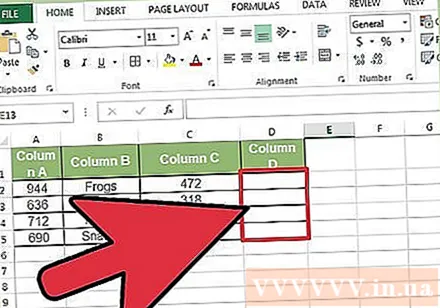
- আপনি যদি কেবল একটি ঘরে সূত্রটি অনুলিপি করতে চান তবে এই বিভাগের শেষ ধাপে ("বিভিন্ন পদ্ধতি চেষ্টা করুন") যান।
উইন্ডোটি খোলে। এক্সেলের বেশিরভাগ সংস্করণে, আপনি এক্সেল উইন্ডোটির শীর্ষে হোম ট্যাবটি ক্লিক করে এবং তারপরে এক্সেল উইন্ডোর "সম্পাদনা" বিভাগে সন্ধান করুন এবং নির্বাচন করুন আইটেমটি ক্লিক করে এটি খুঁজে পেতে পারেন। যে কার্ড আপনি সিটিআরএল এফ কীবোর্ড শর্টকাটও ব্যবহার করতে পারেন।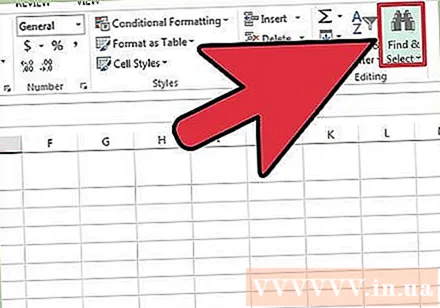
অন্য অক্ষরের সাথে "=" চিহ্নটি সন্ধান করুন এবং প্রতিস্থাপন করুন। "=" প্রবেশ করুন, "সমস্ত সন্ধান করুন" এ ক্লিক করুন তারপরে "প্রতিস্থাপন করুন" বাক্সে অন্য একটি অক্ষর প্রবেশ করুন। যে কোনও সূত্র (সর্বদা একটি = চিহ্ন দিয়ে শুরু হওয়া) স্বয়ংক্রিয়ভাবে কোনও নির্দিষ্ট অক্ষর দিয়ে শুরু হওয়া অক্ষরের একটি স্ট্রিংয়ে রূপান্তরিত হবে। আসুন সর্বদা আপনার স্প্রেডশিটে নেই এমন অক্ষর ব্যবহার করুন। উদাহরণস্বরূপ, এটি # বা & এর সাথে প্রতিস্থাপন করুন, বা ## & এর মতো দীর্ঘতর স্ট্রিং।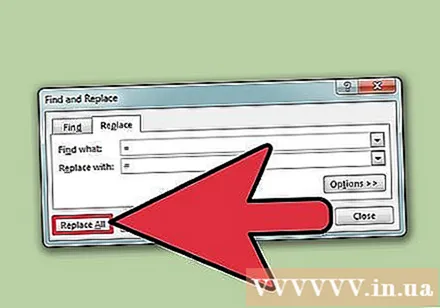
- * বা ব্যবহার করবেন না? কারণ তারা নিম্নলিখিত পদক্ষেপগুলি আরও কঠিন করে তুলবে।
ঘরগুলি অনুলিপি করুন এবং আটকান। এই মুহুর্তে, আপনি অনুলিপি করতে চান এমন যে কোনও ঘর নির্বাচন করতে পারেন এবং সেগুলি অন্য কোথাও পেস্ট করতে পারেন। যেহেতু এটি এক্সেল দ্বারা সূত্র হিসাবে আর বোঝা যাচ্ছে না, আপনি এখন উপরের কক্ষগুলি যথাযথভাবে অনুলিপি করতে পারেন।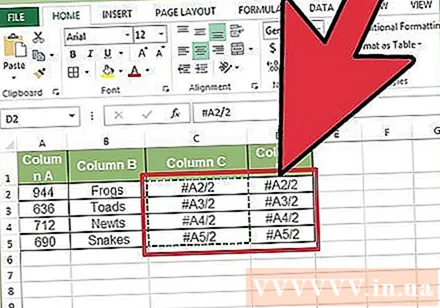
এটি ফিরিয়ে আনতে আবার অনুসন্ধান এবং প্রতিস্থাপন বৈশিষ্ট্যটি ব্যবহার করুন। এখন আপনার যেখানে ইচ্ছা সেই রেসিপিটি রয়েছে, আপনি এখন এটির বিপরীতে "সমস্ত সন্ধান করুন" এবং "এর সাথে প্রতিস্থাপন" ব্যবহার করতে পারেন। আমাদের উদাহরণের স্প্রেডশিটে আমরা "## &" স্ট্রিংটি খুঁজে পাব, এটিকে একটি "=" চিহ্ন দিয়ে প্রতিস্থাপন করব যাতে ঘরগুলি আবার সূত্র হয় এবং যথারীতি স্প্রেডশিট সম্পাদনা চালিয়ে যেতে পারে:
অন্যান্য পদ্ধতি চেষ্টা করুন। যদি কোনও কারণে, উপরের পদ্ধতিটি কার্যকর না হয় বা ঘরের অন্য সামগ্রীগুলি দুর্ঘটনাক্রমে "সমস্ত প্রতিস্থাপন করুন" বিকল্পের মাধ্যমে পরিবর্তিত হতে পারে তবে আপনি যদি উদ্বিগ্ন থাকেন তবে আপনার জন্য আরও কয়েকটি উপায় রয়েছে: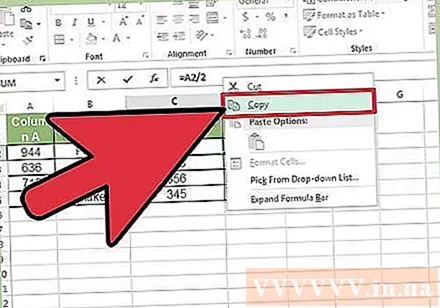
- কোনও সেলটির সূত্রটি উল্লেখ ছাড়াই অনুলিপি করতে, ঘরটি নির্বাচন করুন এবং উইন্ডোটির শীর্ষের নিকটবর্তী সূত্র বারে প্রদর্শিত সূত্রটি অনুলিপি করুন (ঘরটি নিজেই নয়) সূত্র বারটি বন্ধ করতে এস্ক টিপুন এবং তারপরে সূত্রটি যেখানে চান সেখানে তা আটকান।
- সূত্র প্রদর্শনে স্প্রেডশিটটি স্যুইচ করতে Ctrl` (সাধারণত key হিসাবে একই কীতে) টিপুন। সূত্রগুলি অনুলিপি করুন এবং এগুলি নোটপ্যাড বা পাঠ্য সম্পাদনার মতো একটি পাঠ্য সম্পাদকে আটকান। এটিকে আবার অনুলিপি করুন এবং এটিকে ওয়ার্কশিটে পছন্দসই জায়গায় পেস্ট করুন। স্বাভাবিক দৃশ্যে ফিরে যেতে Ctrl` টিপুন।
4 এর 4 পদ্ধতি: পরম এবং আপেক্ষিক সেল রেফারেন্স ব্যবহার করুন
একটি সূত্রে সম্পর্কিত সেল রেফারেন্স ব্যবহার করুন। একটি এক্সেল সূত্রে, "সেল রেফারেন্স" হ'ল একটি ঘরের ঠিকানা। সূত্রটি প্রবেশের সময় আপনি যে ঘরটি ব্যবহার করতে চান তা টাইপ বা ক্লিক করতে পারেন। নীচের স্প্রেডশীটে সূত্রটি ঘর A2 বোঝায়: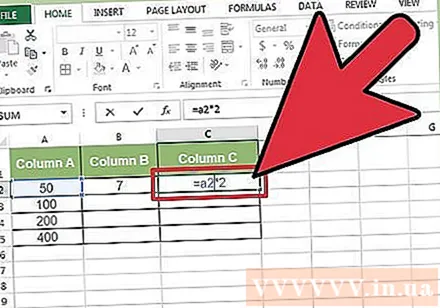
কেন তাদের আপেক্ষিক রেফারেন্স বলা হয় তা বুঝুন। একটি এক্সেল সূত্রে, কোনও আপেক্ষিক রেফারেন্স কোনও সেল ঠিকানার আপেক্ষিক অবস্থান ব্যবহার করে। উদাহরণস্বরূপ, ঘর সি 2 এর সূত্রটি "= এ 2" রয়েছে, যা একটি ঘর থেকে বাম দিকে ঘরের মানের সাথে সম্পর্কিত reference আপনি যদি এই সূত্রটি সি 4-তে অনুলিপি করেন তবে এটি এখনও একটি ঘর দূরে বাম ঘরের দিকে উল্লেখ করবে: এখন "= এ 4"।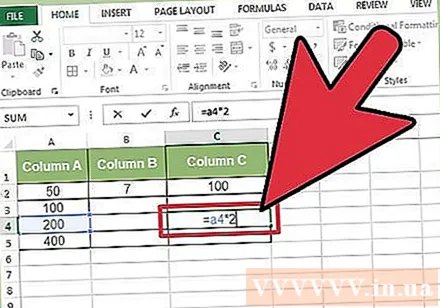
- আপেক্ষিক রেফারেন্স একই কক্ষ এবং কলামে নেই এমন কক্ষগুলির জন্যও কাজ করে। আপনি যখন সেল সি 1 তে একই সূত্রটি কক্ষ ডি 6 (ছবিতে নয়) অনুলিপি করছেন তখন এক্সেল রেফারেন্সের এক কলামের ডানদিকে (C → D) এবং পাঁচটি সারি নিচে (2 → 7) এবং "A2" কে "B7" এ পরিবর্তন করে। "।
আপনি পরম রেফারেন্সও ব্যবহার করতে পারেন। ধরুন আপনি না এক্সেল তার সূত্রটি স্বয়ংক্রিয়ভাবে পরিবর্তন করতে চায়। তারপরে, কোনও আপেক্ষিক সেল রেফারেন্স ব্যবহার না করে আপনি এটিকে একটি রেফারেন্সে রূপান্তর করতে পারেন পরম যে কোনও কলামে অনুলিপি করার সময় আপনি যে কলামগুলি বা সারিগুলি রাখতে চান তার সামনে একটি চিহ্ন যোগ করে। নীচের উদাহরণের স্প্রেডশিটে, মূল সূত্রটি একটি বৃহত, সাহসী ফন্টে উপস্থাপিত হয় এবং একই সময়ে অন্যান্য কক্ষে অনুলিপি-আটকানোর ফলাফল প্রদর্শিত হয়: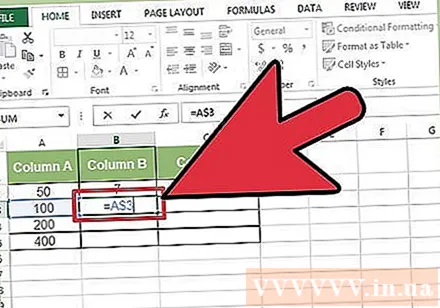
কীটি ব্যবহার করুন এফ 4 পরম এবং আপেক্ষিক মধ্যে রূপান্তর। সূত্রে ঘর উল্লেখগুলি হাইলাইট করতে ক্লিক করুন। এরপরে, এফ 4 কী টিপুন এবং $ চিহ্নটি আপনার রেফারেন্সে স্বয়ংক্রিয়ভাবে যুক্ত বা সরানো হবে। আপনি চান নিখুঁত / আপেক্ষিক রেফারেন্স উপস্থিত না হওয়া পর্যন্ত F4 টিপতে থাকুন এবং এন্টার টিপুন। বিজ্ঞাপন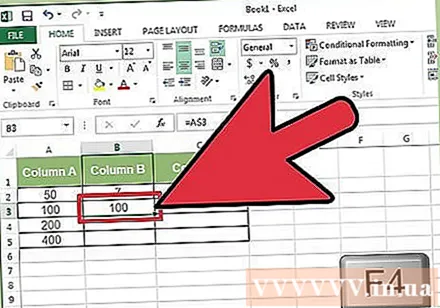
পরামর্শ
- আপনি যদি কোনও নতুন কক্ষে সূত্রটি অনুলিপি করে নীল ত্রিভুজটি উপস্থিত হয়, এক্সেল একটি সন্দেহজনক ত্রুটি সনাক্ত করেছে। সমস্যাটি সনাক্ত করতে দয়া করে সূত্রটি সাবধানে পরীক্ষা করে দেখুন।
- আপনি যদি দুর্ঘটনাক্রমে = অক্ষরটি প্রতিস্থাপন করেন? বা * পদ্ধতিতে "ঠিক সূত্রটি অনুলিপি করুন", "অনুসন্ধান?" বা " *" আপনি প্রত্যাশিত ফলাফল পাবেন না। "~" অনুসন্ধান করে এটি ঠিক করুন? বা "~ *" এর পরিবর্তে "?" / " *" ব্যবহার করুন।
- একটি ঘর নির্বাচন করুন এবং তার উপরে সরাসরি কক্ষের সূত্রটি অনুলিপি করতে Ctrl (অ্যাস্ট্রোস্ট্র) টিপুন।
সতর্কতা
- এক্সেলের অন্যান্য সংস্করণগুলি এই নিবন্ধের স্ক্রিনশটগুলির মতো দেখতে ঠিক তেমন দেখাচ্ছে না।